Võib-olla olete üks mittehäälseid enamusi, kellel pole puuteriba vastu midagi. Võibolla sina isegi meeldib. Ja võib -olla ei näe te samal ajal Macis Siri mõtet.
Kas poleks tore, kui saaksite oma MacBook Pro just teie jaoks kohandada? Armas, käepärane ja ilus puutetundlik riba, ainult ilma selle dumbo Siriita? Noh, oleks küll. Siit saate teada, kuidas eemaldada Siri Macbooki puuteribalt.
Puuteriba kohandamine
Esimene samm nagu alati on avada Süsteemi eelistused rakendus teie Macis. Seejärel klõpsake nuppu Klaviatuur ikooni. Näete seda ekraani:
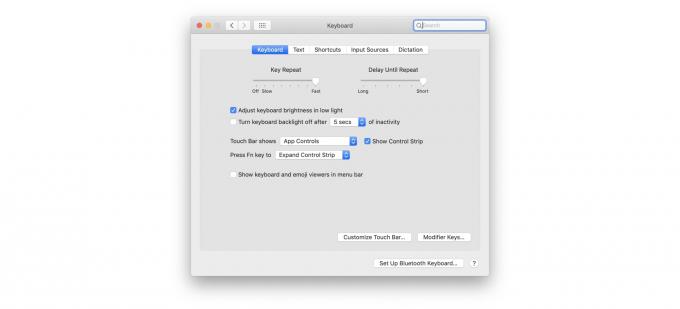
Foto: Graham Bower/Cult of Mac
Järgmisena klõpsake nuppu Puuteriba kohandamine… nuppu ja näete seda ilusat ekraani:
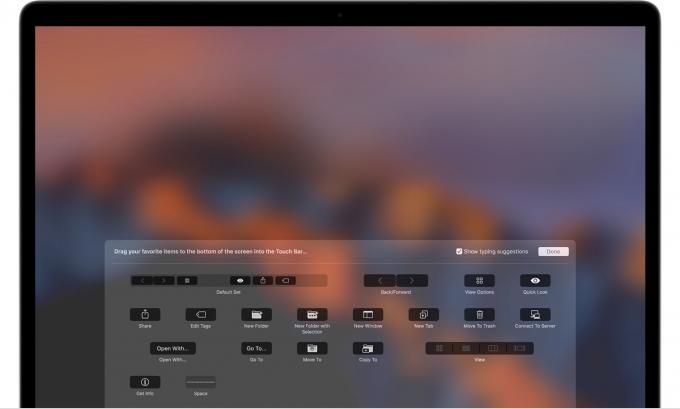
Foto: Apple
Puuteplaadi kohandamine on lihtne. Selles režiimis liigutate hiirt tegelikult alla allpool MacBooki ekraanilt ja puuteribale. See võimaldab teil ikoone puuteribalt sisse ja välja lohistada ning neid ka selle sees ringi lohistada. Siri eemaldamiseks haarake hiirega selle ikoonist ja lohistage see välja.
Seejärel puudutage Valmis puuteribal või klõpsake nuppu Valmis ekraanil, kui olete lõpetanud. Lihtne. Siri pole enam.
Kohandage juhtriba mis tahes rakendusest
Siin on boonuse näpunäide. Selle kohandamiseks ei pea te külastama süsteemieelistusi Kontrollriba. Saate seda teha mis tahes seda toetavas rakenduses, näiteks Finderis. Juhtriba on puuteriba parempoolne osa, kus on süsteemi juhtelemendid (helitugevus, ekraani heledus jne).
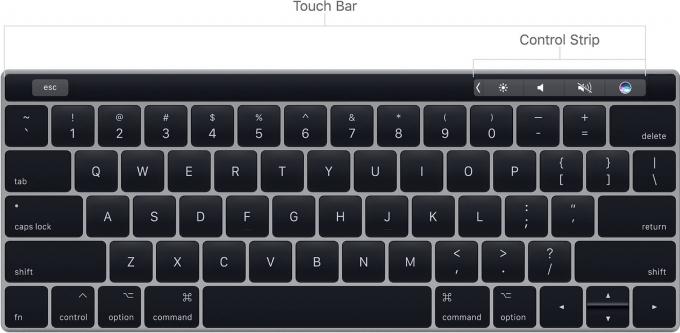
Foto: Apple
Juhtriba otse kohandamiseks klõpsake Vaade> Puuteriba kohandamine menüüs ja näete kohandamisekraani. Kohandamise lubamiseks puudutage juhtriba. Siit saate Siri hiirega välja tõmmata, nagu varem. Samuti saate ikoone oma maitse järgi ümber korraldada.
Puutetundlik riba on suurepärane
Inimesed vihkavad puuteplaati, kuid see on päris suurepärane. Te kaotate põgenemisvõtme, mis on karistus, mida ei tasu mõne inimese eest maksta, kuid saate palju eeliseid alati muutuv puutepaneel, ilma et peaksite tegeliku ekraani puudutamiseks sirutuma, mis on ergonoomiline õudusunenägu. Tegelikult meeldib mulle puuteriba idee nii väga, et tahaksin oma iPadiga kasutada puuteplaadiga maagilist klaviatuuri. Miks mitte, eks? 1
- Turvalisus, sellepärast mitte. Puuteriba funktsioonid nagu Touch ID nõuavad, et puuteriba oleks selle juhitava arvuti osa. Aga kuidas oleks klaviatuuriga, mis kasutab nutikat pistikut ja millel on ainult ebaturvalised juhtnupud? Mulle meeldiks see filmide vaatamise, GarageBandi juhtimise ja muu eest. ↩

